Facebook에서 개인 정보를 보호하기 위한 10가지 팁
게시 됨: 2022-08-06Facebook 개인 정보를 설정하려면 즉시 변경해야 합니다.
Facebook은 친구, 가족 및 동료의 최신 뉴스를 최신 상태로 유지할 수 있는 훌륭한 웹사이트 플랫폼입니다. 대부분의 경우 기분, 재미있는 gif를 공유하거나 몇 초 안에 사진을 업로드할 수 있습니다. 그러나 Facebook 개인 정보를 보호하려면 조심해야 합니다.
그렇지 않은 경우 낯선 사람이 귀하의 사진, 위치, 친구 목록 및 게시물을 얻을 수 있습니다. 이 글을 읽고 나면 화가 나서 브랜드와 개인 정보 공유를 중단할 수도 있습니다. 그러나 개인 정보를 유지하는 것이 중요합니다. 그건 그렇고, 미안해하는 것보다 조심하는 것이 좋습니다.
개인 정보를 비공개로 유지하는 10가지 쉬운 팁과 트릭.
[1.] 프로필 잠금
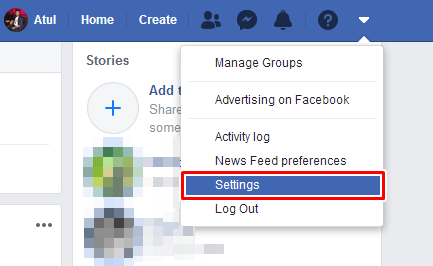
오른쪽 상단의 드롭다운 화살표를 클릭하고 설정 을 선택한 다음 오른쪽 옵션에서 개인 정보 를 클릭합니다. 누가 당신의 미래 게시물을 볼 수 있습니까? 편집을 클릭합니다.

드롭다운 메뉴에서 공개가 아닌 친구 가 선택되어 있는지 확인합니다 .
[2.]이전 게시물을 볼 수 있는 사람 제한
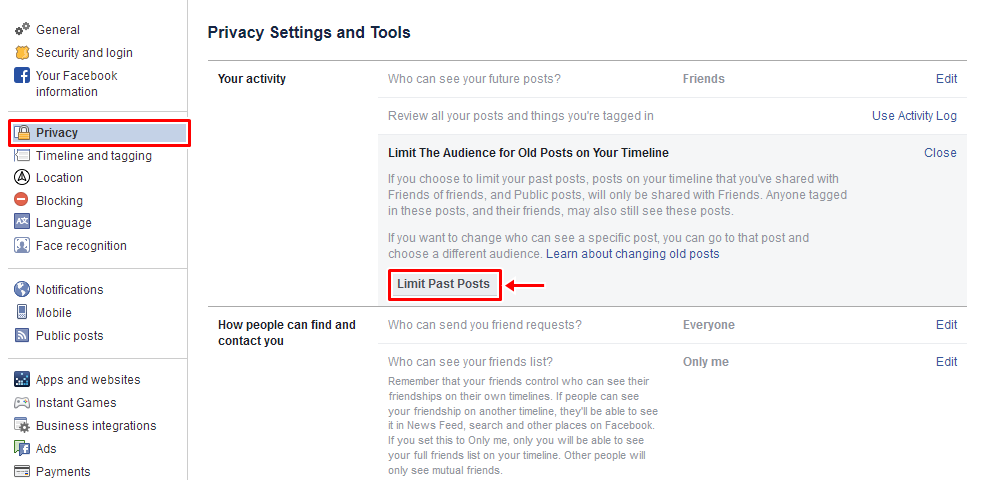
계정을 비공개로 설정했더라도 이전 게시물은 계속 공개될 수 있습니다. ' 누가 내 물건을 볼 수 있습니까?'에서 타임라인에서 이전 게시물에 대한 청중 제한 옵션을 찾아 오른쪽에 있는 과거 게시물 제한 링크를 클릭합니다. 결과적으로 메뉴가 확장됩니다. 이전 게시물 제한을 클릭합니다. 경고 상자가 나타납니다. 확인을 클릭합니다.
[3.]선택한 친구에게 게시

다른 하나는 Facebook 상태 업데이트를 만들 수 있지만 게시물별로 볼 수 있는 사람을 제한하는 것입니다. 마치 무언가를 게시하려는 것처럼 게시물 만들기 를 클릭하고 친구 옆에 있는 드롭다운 화살표를 클릭합니다. 여기에서 모두 보기 를 선택하여 목록을 확장하고 특정 친구를 클릭합니다.
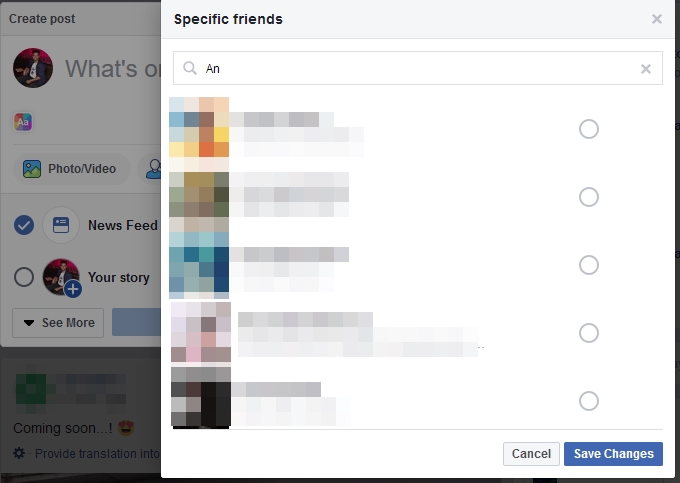
특정 친구 라는 제목의 팝업 상자가 나타납니다. 게시물을 공유할 사람의 이름을 입력합니다. 만족 스러우면 변경 사항 저장 을 클릭합니다. 모든 사람에게 게시로 돌아가려면 드롭다운을 클릭하고 친구를 선택합니다.
[4.]나이를 숨기다
어떤 사람들은 나이를 숨기는 것을 선호합니다. 마찬가지로 모든 사람이 Facebook에 자신의 생년월일을 표시하는 것을 원하지는 않습니다. 나이를 숨기려면 Facebook에 로그인하고 왼쪽 열의 이름 아래에 있는 이름을 클릭합니다. 페이지 중간에 정보 섹션이 표시됩니다 .
연락처 및 기본 정보 를 선택하고 기본 정보 아래에 Facebook에 가입할 때 제공한 생년월일이 표시됩니다. 생년월일 과 같은 줄에 마우스를 가져가면 편집 옵션이 나타납니다. 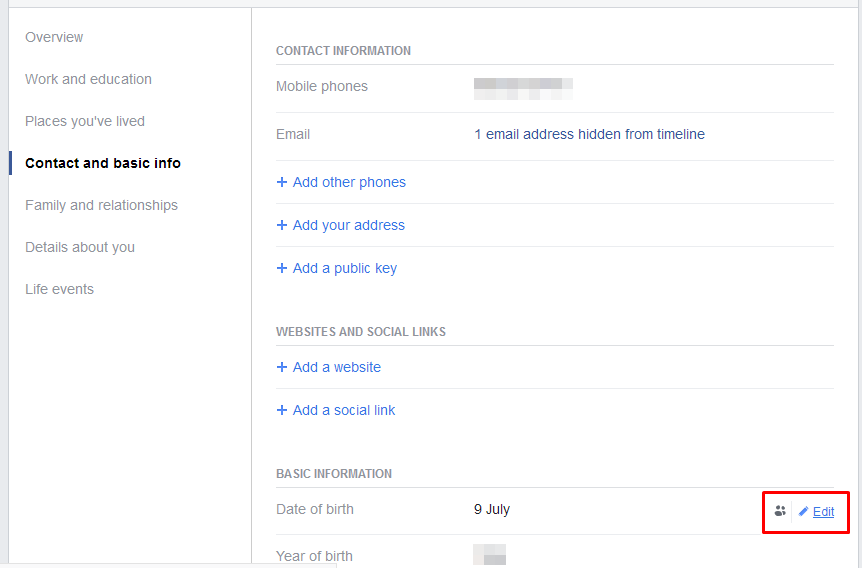
그것을 클릭하고 드롭다운 화살표를 사용하여 누가 귀하의 생년월일을 볼 수 있는지, 누가 귀하의 생년월일을 볼 수 있는지 결정할 수 있습니다. 공개, 친구, 지인을 제외한 친구, 나만 , 사용자 지정 중에서 선택하세요.
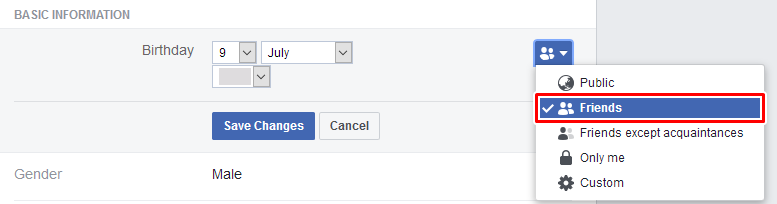 둘 중 하나에 대해 공개 를 선택하지 않는 것이 좋습니다. 생년월일에 친구 를 선택하여 Facebook 친구가 생일이 되면 알림을 받을 수 있도록 하고, 나이를 표시할 수 있도록 생년월일에 나만 을 선택하면 됩니다. 만족 스러우면 변경 사항 저장 을 클릭합니다.
둘 중 하나에 대해 공개 를 선택하지 않는 것이 좋습니다. 생년월일에 친구 를 선택하여 Facebook 친구가 생일이 되면 알림을 받을 수 있도록 하고, 나이를 표시할 수 있도록 생년월일에 나만 을 선택하면 됩니다. 만족 스러우면 변경 사항 저장 을 클릭합니다.
[5.]관계 상태
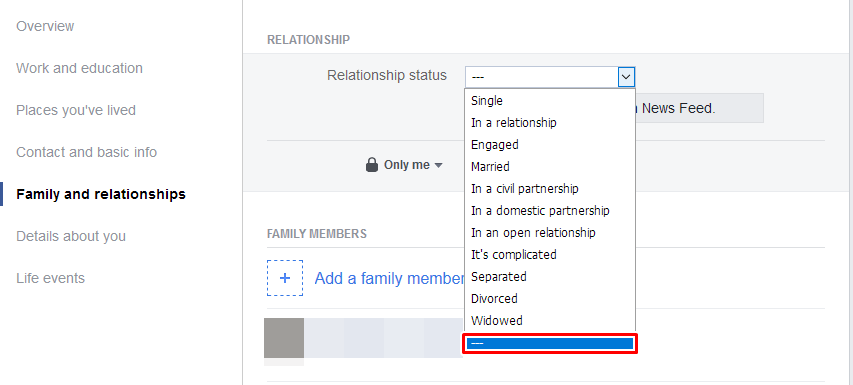
모든 사람이 현재의 낭만적인 상황을 공유하고 싶어하는 것은 아닙니다. 변경하려면 팁 4의 정보 섹션에 남아 있으며 이번에는 왼쪽 옵션에서 가족 및 관계 를 클릭합니다. 드롭다운 메뉴에는 독신, 이혼 및 복잡함을 포함한 12가지 옵션이 있습니다. 목록 맨 아래에 수평선이 표시됩니다. 이것을 선택하면 귀하의 관계가 귀하의 프로필에 전혀 표시되지 않습니다.

[6.] 친구 목록 숨기기
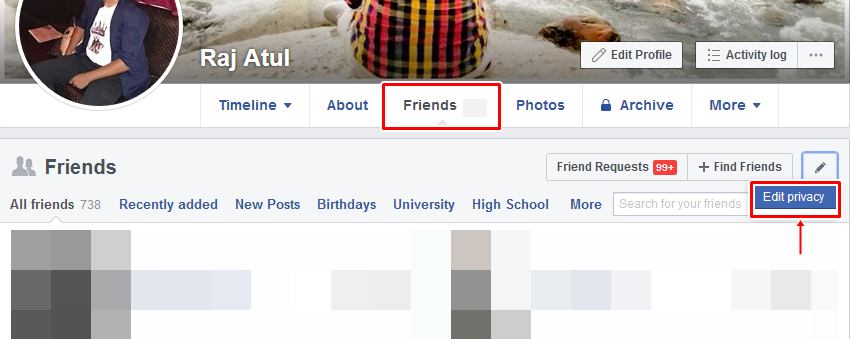 친구 목록을 비공개로 유지하려면 상단 메뉴 표시줄에서 이름을 클릭하십시오. 가로로 실행되는 화면 중앙에 타임라인, 정보, 친구, 사진 등의 옵션이 표시 됩니다. 친구를 클릭합니다. 다음으로 친구 찾기 에 연필이 표시됩니다. 이를 클릭하고 개인 정보 편집을 선택합니다.
친구 목록을 비공개로 유지하려면 상단 메뉴 표시줄에서 이름을 클릭하십시오. 가로로 실행되는 화면 중앙에 타임라인, 정보, 친구, 사진 등의 옵션이 표시 됩니다. 친구를 클릭합니다. 다음으로 친구 찾기 에 연필이 표시됩니다. 이를 클릭하고 개인 정보 편집을 선택합니다. 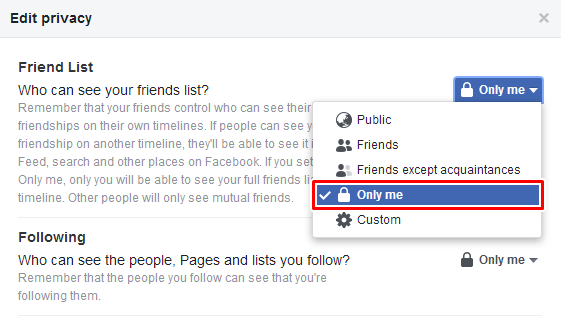
개인 정보 편집 상자에는 두 가지 옵션이 있습니다. 친구 목록 옆에 있는 드롭다운 화살표를 클릭하고 나만을 선택합니다. 다음 옵션 팔로잉 을 사용하면 내가 팔로우하는 사람과 목록을 볼 수 있는 사람을 결정할 수 있습니다. 이 비공개로 유지하려면 Only Me 로 변경합니다.
[7.]친구 요청 제한
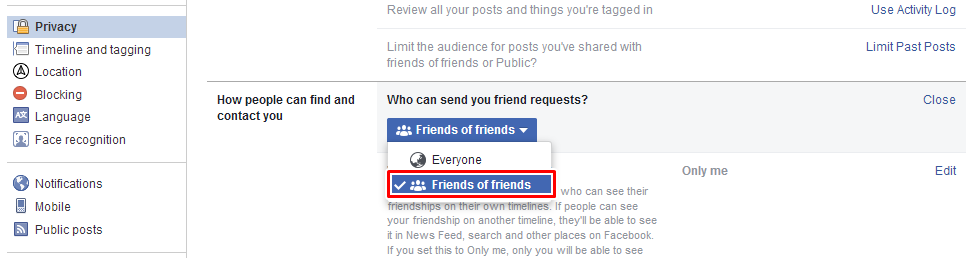
낯선 사람의 친구 요청을 받지 않으려면 오른쪽 상단의 드롭다운 화살표를 마우스 오른쪽 버튼으로 클릭하고 설정 (팁 1에서와 같이)을 선택한 다음 오른쪽에서 개인 정보 를 선택합니다. ' 누가 나에게 연락할 수 있습니까?' 에서 친구의 친구를 선택합니다. 좋아하지 않는(또는 더 자주 모르는) 사람으로부터 요청을 받으면 무시를 누르십시오.
[8.]차단
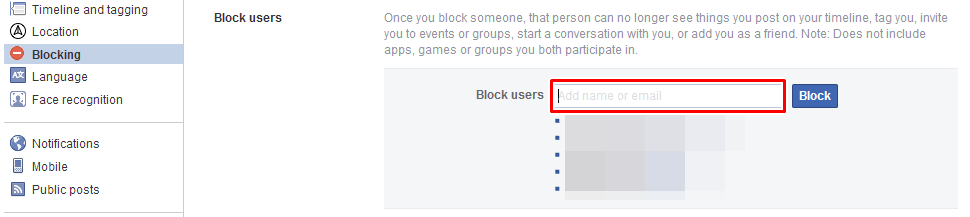 연락을 피하고 싶은 사람이 있으면 차단하는 것이 가장 좋습니다. 오른쪽 상단 메뉴 모음에서 드롭다운 화살표를 클릭하고 설정을 선택합니다. 왼쪽에서 차단 을 선택하고 사용자 차단 아래에 차단 하려는 사람의 이름을 입력합니다.
연락을 피하고 싶은 사람이 있으면 차단하는 것이 가장 좋습니다. 오른쪽 상단 메뉴 모음에서 드롭다운 화살표를 클릭하고 설정을 선택합니다. 왼쪽에서 차단 을 선택하고 사용자 차단 아래에 차단 하려는 사람의 이름을 입력합니다. 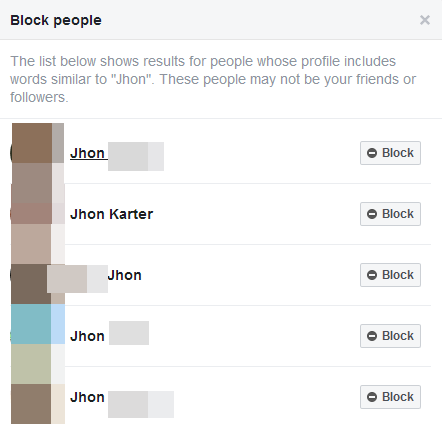
다음으로 사람 차단 에서 사람을 선택하고 오른쪽에 있는 차단 을 클릭합니다. 일단 그들이 목록에 있으면 그들은 당신이 게시한 것을 볼 수 없고 당신을 친구로 추가하거나 당신을 이벤트에 초대할 수 없습니다.
[9.]위치 정보 삭제
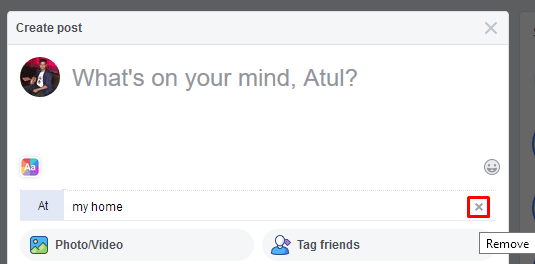
Facebook 게시물을 작성할 때 위치를 제안합니다. 따라서 모든 사람이 귀하의 위치 를 알 수 있으므로 하지 않는 것이 좋습니다. 위치를 제거하려면 해당 게시물을 찾아 아래쪽 화살표를 클릭한 다음 게시물 편집을 선택합니다. 마지막으로 하단의 위치 핀을 탭하고 위치 옆의 십자가를 클릭하여 제거합니다 .
[10.]사진을 비공개로 유지
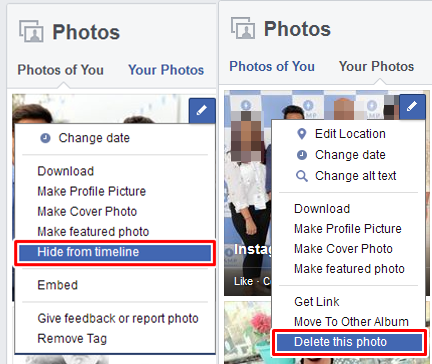
사진을 비공개로 유지하는 것은 Facebook 개인 정보를 보호하는 중요한 단계입니다. 일반적으로 몇 년 동안 Facebook 계정을 사용하는 경우 모든 사람이 보고 싶지 않은 사진이 많이 있을 가능성이 큽니다. 오래된 게시물 제한(위의 팁 2)을 선택한 경우 친구만 볼 수 있지만 여전히 개별 사진을 숨기고 싶을 수 있습니다. 상단에서 이름을 클릭하고 사진을 선택합니다.
내 사진은 내가 태그된 사진으로 구성됩니다. 숨기려는 사진 위로 마우스를 가져간 다음 연필 아이콘을 클릭한 다음 타임라인 에서 숨기기 를 선택합니다. 내 사진 은 내가 찍은 사진으로 구성됩니다. 또한 숨기려는 사진 위로 마우스를 가져간 다음 연필 아이콘을 클릭한 다음 이 사진 삭제 를 선택하여 제거합니다 .
이 주제와 관련하여 다른 질문이 있는 경우 당사에 문의하십시오.
이 기사를 검색하는 다른 키워드:
Facebook 개인 정보를 보호하는 팁, Facebook 개인 정보를 보호하는 방법, Facebook 개인 정보, Facebook 개인 정보를 위한 상위 10가지 트릭, Facebook 개인 정보를 보호하는 상위 10가지 트릭, Facebook 개인 정보, Facebook 개인 정보를 위한 상위 10가지 트릭[/vc_column_text][/vc_column ][/vc_row]

